Scoateți ceasul din bara de stare. Setarea unui ceas pe desktop-ul Android
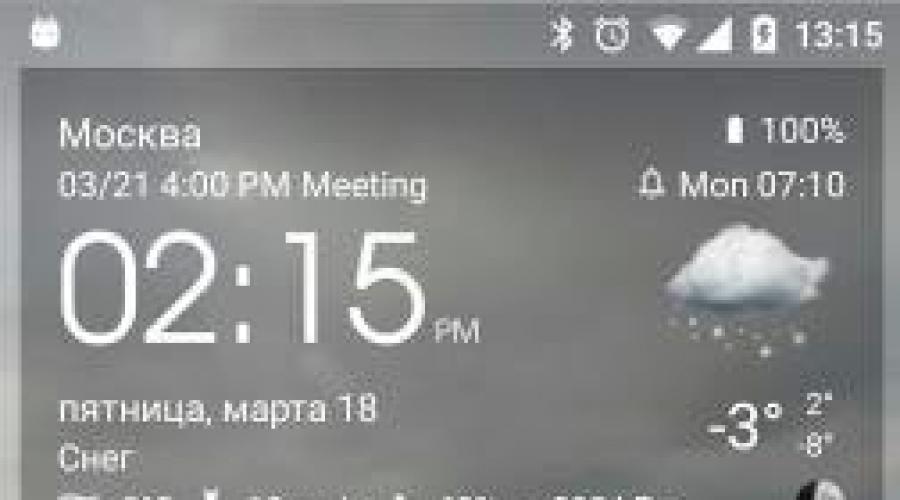
Citeste si
Se întâmplă ca ceasul de pe un dispozitiv Android să dispară, de exemplu, după o actualizare de firmware. Returnarea acestora pe desktop nu este de obicei dificilă, deoarece în cele mai multe cazuri widget-ul încetează doar să fie afișat pe afișaj, rămânând în memoria dispozitivului. Vă vom spune în continuare cum să returnați ceasul pe ecranul Android sau, dacă este necesar, să instalați altele noi din magazinul de aplicații Google.
Cum să returnați un widget instalat
Dacă v-ați șters din greșeală ceasul sau a dispărut, încercați să îl afișați pe ecran în cel mai simplu mod:
Dacă ați șters aplicația cu widget-ul, citiți mai jos despre cum să instalați una similară de pe Google Play.
Widgeturi pentru ceas
Să luăm în considerare mai departe cele mai bune programe cu module grafice pentru ecranul principal al gadgetului din cele prezentate în magazinul oficial de aplicații. Practic, pe lângă afișarea orei, acestea oferă și o mulțime de alte informații, de exemplu, vremea direct la locația utilizatorului, conform datelor primite de utilitate prin GPS.
Ceas și vreme transparente

Acesta este unul dintre cele mai populare widget-uri gratuite de ceas cu peste 10 milioane de instalări. Micul program are setări foarte flexibile, drept urmare proprietarul gadgetului poate seta afișarea pe afișaj așa cum are nevoie. Caracteristici utilitare:
- prezența diverselor widget-uri frumoase și informative în dimensiuni 2x1, 4x1-3, 5x3;
- selecție largă de teme de design, coperți, fonturi;
- afișare în afară de ora exactă informatii importante— despre vreme, direcția vântului, umiditate și presiune, încărcarea bateriei, evenimente din calendar etc.
Dacă proprietarul dispozitivului nu are nevoie de toate aceste date furnizate de utilitar în mod implicit, le poate șterge din setări și poate lăsa doar ceasul. Pentru a face acest lucru:
- Atingeți cu degetul pe afișajul orei de pe ecran, care va deschide fereastra de setări.
- Accesați secțiunea „Aspect”, apoi „Setări avansate”.
- Debifați casetele de lângă elementele care afișează informații despre locația curentă, informații despre sistem, încărcarea bateriei și bifați caseta de lângă linia „Ascunde vremea”.
După aceasta, pe ecran va fi afișat un widget minimalist cu un ceas, al cărui aspect îl puteți modifica și în funcție de propriile preferințe.
Sense Flip Clock & Weather

Acest widget de ceas care afișează ora și data este potrivit pentru utilizatorii cărora le plac ceasurile în stil Flip Clock cu pagini care se întorc. Caracteristicile utilitarului:
- selecție de widget-uri de diferite dimensiuni - 4x1, 4x2 și 5x2;
- Animație de răsturnare implementată;
- selecție de diferite skin-uri și afișare a pictogramelor;
- locația este determinată automat, ceea ce permite utilizatorului să fie informat despre cea mai precisă prognoză.
Afișajul meteo de aici poate fi, de asemenea, oprit dacă este necesar, după care va apărea pe ecran doar un ceas retro frumos. De asemenea, puteți testa și alte utilitare similare:


Ceas pe ecranul de blocare
Dacă este nevoie de schimbare ecran instalat blocarea în așa fel încât să fie afișat un cadran mare pe el, atunci în acest caz vă putem recomanda „Comoda cu ceas luminos”. Utilitarul cu un nume atât de ciudat este gratuit, nu necesită configurare și nu arată nicio reclamă pe ecranul de blocare.

Probleme cu ora și fusurile orare în Android și modalități de a le rezolva
- Administrarea sistemului
- Tutorial
Să presupunem că utilizați Android de mult timp și, prin urmare, poate părea că face față perfect sarcinilor de sincronizare a timpului - alarmele se declanșează la timp, nu există abateri evidente de timp etc. Cu toate acestea, sunteți complet sigur unde este Android provine de la? Dacă aveți îndoieli cu privire la modul în care funcționează, bine ați venit la cat.
Android are două probleme cu timpul: sincronizarea sa imprevizibilă și necesitatea de a actualiza datele fusului orar chiar și în cea mai recentă versiune a sistemului de operare.
Context: Android este un sistem de operare mobil bazat pe kernel-ul Linux, se conectează cu ușurință la Internet și, desigur, se poate presupune că sincronizarea timpului se realizează folosind NTP, dar nu este cazul. Din punct de vedere istoric, Android a fost destinat să fie utilizat exclusiv în telefoane mobile(rețineți versiunea 1.6). În același timp, abia până la a 3-a versiune majoră a dobândit o interfață pentru tablete și au început alte progrese către unificarea interfeței și a hardware-ului sistemului de operare. Cu toate acestea, chiar și versiunile 4.4 și Android L primesc semnale de timp folosind aceleași metode pe care le-au primit Nokia 3310 și alte telefoane GSM/3GPP anterioare, adică de la turnuri. comunicatii celulare la înregistrarea în rețea (la conectarea la un turn). În același timp, tabletele sau alte dispozitive fără modul de comunicare, în principiu, nu au capacitatea de a sincroniza automat ora.
Din păcate, pentru a învăța Android să sincronizeze timpul complet automat folosind NTP avem nevoie acces root deoarece în prezent nu există un API pentru setarea corectă a orei în Android.
Să începem. Primul lucru pe care trebuie să-l faceți este să dezactivați sincronizarea orei rețeaua mobilă. În același timp, recomand să lăsați setarea fusului orar la modul automat, și ar trebui să-l opriți numai dacă există garanția că dispozitivul va funcționa în modul staționar.
Captură de ecran a ferestrei de setări „Setări -> Data și ora” versiuni Android 4.x:

Apoi, trebuie să instalați aplicația ClockSync, care va acționa ca o alternativă la demonul de sincronizare a timpului folosind NTP.
Capturi de ecran ale ferestrei programului ClockSync înainte de sincronizare (stânga) și după (dreapta):


Capturile de ecran arată că diferența cu ora exacta s-a dovedit a fi destul de mic, cu toate acestea, există diferite situații, pentru unii timpul pe dispozitiv poate chiar să plutească înainte și înapoi, deoarece operatorul nu s-a obosit să pună lucrurile în ordine pe BS lui.
După ce ne asigurăm că totul funcționează, vom configura sincronizarea automată în programul ClockSync. Pentru a îmbunătăți acuratețea, vă recomand să activați opțiunile „Mod de înaltă precizie” și „Numai prin WI-FI”. Dacă totul este clar cu prima opțiune din descrierea din program (vezi captura de ecran de mai jos), atunci recomand să activați a doua opțiune în primul rând, nu din motive de economie traficul mobil, dar datorită faptului că internet mobil nu poate garanta întârzieri stabile.
Mai multe despre precizie:
Internetul mobil încă răspândit al celui de-al doilea (GPRS/EDGE) este, în principiu, incapabil să ofere întârzieri stabile de transmisie. Chiar și internetul din a 3-a (3G) și, într-o oarecare măsură, a 4-a generație (LTE/LTE-avansat), atunci când rețeaua sau canalele de comunicație dintre BS sunt puternic încărcate, ceea ce este o situație tipică pentru zonele mari populate, nu poate garanta stabilitatea. întârzieri. Prin urmare, chiar și cu o aproximare, precizia finală a setării timpului poate fi mai slabă decât o fracțiune de secundă și poate ajunge cu ușurință chiar la câteva secunde.
Captură de ecran a setărilor de sincronizare automată în ClockSync:

În legătură cu schimbările pe scară largă ale fusurilor orare din Federația Rusă în toamna acestui an, este necesar să ne gândim acum la actualizarea informațiilor despre acestea pe toate dispozitivele și, dacă nu există probleme cu sistemele de operare desktop acceptate, atunci în Android chiar și cea mai recentă versiune a sistemului de operare conține date învechite. Pentru a vă asigura de acest lucru, instalați TimeZone Fixer și observați o imagine inestetică.
Captură de ecran cu TimeZone Fixer care rulează pe Android 4.4.4 ( Firmware-ul Cyanogenmod din 4 august 2014), care arată clar că datele din firmware sunt învechite:

Un pic de bun simț și îngrijorare pentru utilizatori:
Autorul programului TimeZone Fixer ne avertizează că actualizarea fișierelor de date ale fusului orar poate „rupe” complet dispozitivul și chiar oferă recomandări despre cum să vă protejați de probleme suplimentare, deși cazurile de probleme sunt izolate și foarte specifice, aceasta este o îngrijire foarte bună pentru utilizatorii obișnuiți.


Acesta este singurul motiv pentru care am inclus această piesă în articol, deși nu are legătură directă cu problema, este un exemplu foarte bun de îngrijire pentru utilizatori. În același timp, avertismentul despre versiunile 4.3+ este cauzat doar de un număr mic de recenzii despre program pentru dispozitive cu versiuni noi de sistem de operare, așa că vă rugăm să asigurați-vă că scrieți o recenzie despre această aplicație după utilizare.
După actualizarea datelor de fus orar, programul va oferi repornirea, totuși, vă recomand să reporniți singur dispozitivul prin meniul de sistem, deoarece programul efectuează o repornire care este de fapt echivalentă cu o resetare, care, deși cu o probabilitate redusă, poate duce la probleme și pierderi de date.
Voi fi bucuros să răspund la orice întrebări sau să fac completări pe care comunitatea le consideră necesare, cu toate acestea, aș dori să evit supraîncărcarea articolului Informații suplimentare, pentru a adera la formatul unui ghid compact pentru rezolvarea unei probleme specifice.
UPD: Această instrucțiune rezolvă complet problema fusurilor orare numai pentru versiunile mai mici de 4.4. Din versiunea 4.4, este nevoie de corecții suplimentare, în timp ce problema este în stadiul de explorare a posibilităților de creare a unei soluții ușor de utilizat.
Dacă ați fost vreodată enervat de aglomerația de pictograme din partea de sus a ecranului de pornire Android, vești bune: există o modalitate de a o remedia.
Se pare că sunt 3 setări secrete pentru utilizatorii de Android, iar unul dintre ele vă va permite să ascundeți sau să afișați pictograme în bara de stare (bara de stare). De asemenea, puteți reordona conținutul panoului Setări rapide din meniul drop-down (bara de stare) la fel de ușor ca să faceți un mic, dar setare importantă Indicator baterie Android.
Nu veți găsi aceste setări răsfoind în ecranul cu setări standard. În schimb, mai întâi trebuie să deblocați setări ascunse interfata utilizator(System UI Tuner) Iată cum se procedează.
Cum se deschide System UI Tuner
Mai întâi, glisați în jos panoul Setări rapide din partea de sus a ecranului, apoi apăsați și mențineți apăsat butonul de setări (cel care arată ca o roată roată) din colțul din dreapta sus al ecranului.
 Apăsați și mențineți apăsat butonul Setări până când vedeți că apare o pictogramă cheie mică.
Apăsați și mențineți apăsat butonul Setări până când vedeți că apare o pictogramă cheie mică. Țineți apăsat butonul Setări suficient de mult și o pictogramă cheie mică va apărea lângă butonul Setări. De îndată ce vezi cheie, faceți din nou clic pe butonul Setări, apoi derulați până la secțiunea de setări noi - System UI Tuner.
Când lansați pentru prima dată System UI Tuner, veți vedea un avertisment care spune (extras) „aceste caracteristici se pot schimba, se pot întrerupe sau dispărea în actualizările viitoare” și „procedați cu prudență”. Faceți clic pe Got It pentru a continua și nu vă faceți griji, puteți oricând să dezactivați System UI Tuner dacă nu doriți să vă mai deranjați cu astfel de setări „experimentale” în Android.
După ce ați dezactivat avertismentul, veți avea acces la setările System UI Tuner. Să facem un tur.
Resortarea butoanelor panoului Setări rapide
Probabil că știți deja cum să deschideți panoul Setări rapide folosind o glisare cu două degete în jos din marginea de sus a ecranului. Ceea ce poate încă nu știți este că aveți posibilitatea de a adăuga, elimina și rearanja butoanele din panoul Setări rapide, cel puțin folosind System UI Tuner.
 Puteți rearanja sau ascunde orice butoane de setări rapide dorite, totul cu puțin ajutor de la System UI Tuner.
Puteți rearanja sau ascunde orice butoane de setări rapide dorite, totul cu puțin ajutor de la System UI Tuner. Faceți clic pe Setări rapide pe ecranul de pornire al Tunerului UI de sistem și veți vedea bara standard de butoane Setări rapide.
Pentru a muta un buton, țineți apăsat, apoi trageți-l peste alt buton, cele două locații se vor muta. Pentru a ascunde un buton din panoul Setări rapide, apăsați lung, apoi trageți-l pe pictograma de ștergere. Pentru a readuce toate butoanele eliminate, faceți clic pe Adăugare țiglă, apoi faceți clic pe numele butonului.
Dacă doriți să returnați vechile butoane de setări rapide, faceți clic pe butonul de meniu cu trei puncte în dreapta colțul de sus ecran, apoi atingeți Resetare.
Controlul barei de stare
Dacă toate pictogramele - Bluetooth, Wi-Fi, alarmă și Nu deranjați - din bara de stare Android sunt prea mari, System UI Tuner vă va ajuta să le reduceți.
 Pur și simplu atingeți comutatorul pentru a ascunde o anumită pictogramă în bara de stare. dispozitive Android.
Pur și simplu atingeți comutatorul pentru a ascunde o anumită pictogramă în bara de stare. dispozitive Android.
Atingeți setările barei de stare pentru a vedea o listă cu zece pictograme din bara de stare, de la Casts și Hotspot până la date mobile și modul avion, fiecare cu propria sa comutare. În mod implicit, fiecare pictogramă este activată; Pentru a dezactiva pictograma, pur și simplu opriți comutatorul.
Puteți dezactiva aproape orice pictogramă din bara de stare, cu excepția indicatorului bateriei și a ceasului.
Dacă doriți să urmăriți mai precis încărcarea bateriei dispozitivului dvs. Android, puteți utiliza System UI Tuner pentru a adăuga indicații procentuale la Android standard pictograma.
 Configurare ușoară System UI Tuner va adăuga valoarea procentuală la Pictograma Android baterii.
Configurare ușoară System UI Tuner va adăuga valoarea procentuală la Pictograma Android baterii. Întoarce-te la ecranul de start System UI Tuner, apoi faceți clic pe Show Battery Level. Odată ce faceți acest lucru, veți vedea un mic procent pe pictograma bateriei din partea de sus a barei de stare.
Dezactivarea panoului System UI Tuner
Google nu face nicio promisiune cu privire la eliminarea funcțiilor din System UI Tuner ascuns. După cum vă amintiți, un mesaj pop-up când lansați Tuner vă avertizează că toate opțiunile de personalizare ale acestuia se pot schimba sau dispărea în orice moment.
Dacă preferați să nu vă faceți griji când vor dispărea noile setări preferate, puteți pur și simplu să le ștergeți în avans. Pe ecranul principal System UI Tuner, faceți clic pe butonul cu trei puncte din colțul din dreapta sus al ecranului, apoi faceți clic pe Eliminare din Setări.
Vă puteți răzgândi oricând, desigur; doar întoarce-te la setari rapide glisați în jos și țineți apăsat butonul Setări.